Miks mu Lenovo kaamera ei tööta? Kui otsite sellele küsimusele vastust, siis olete sattunud õigele lehele. Selles postituses käsitleme peamisi põhjuseid ja mõningaid lihtsaid lahendusi, mis aitavad teil parandada Lenovo sülearvuti kaamera, mis ei tööta operatsioonisüsteemis Windows 10.
On mitmeid kordi, kui teie Lenovo sülearvutite eelinstallitud veebikaamerad ei tööta. See, et Lenovo sülearvutis ei saa kasutada veebikaamerat mis tahes rakenduse töötamise ajal, on üks levinumaid probleeme, mis võivad tekkida Windows.
Kui teil on sama probleem, ärge paanitsege, me oleme siin, et aidata. See artikkel toob esile mõned kiired ja lihtsad lahendused, mis on aidanud teistel kasutajatel probleemi parandada Lenovo kaamera ei tööta Windows 10-s probleem. Kuid enne lahendustega alustamist vaatame esmalt Lenovo probleemi peamisi põhjuseid, miks kaamera ei tööta.
Miks mu kaamera Lenovos ei tööta?
Allpool on toodud peamised põhjused, miks teie Lenovo kaamera ei tööta Zoomi, Microsoft Teamsi ja muude rakendustega.
- Valesti konfigureeritud Lenovo kaamera sätted
- Vananenud või kulunud veebikaamera draiverid
- Valesti installitud veebikaamera draiver
Tugevalt soovitatav meetod Windows 10-s mittetöötava Lenovo veebikaamera parandamiseks
Vananenud või defektne kaameradraiver on Lenovo sülearvutikaamera probleemide üks peamisi põhjusi. Parim viis nende probleemide lahendamiseks on veebikaamera või kaamera draiveri värskendamine automaatse tarkvara abil, näiteks Biti draiveri värskendaja. See on üks parimaid ja enimkasutatavaid draiverite värskendamise tööriistu, mis praegu turul saadaval on. Saate selle alla laadida siit.

Lihtsad meetodid Lenovo sülearvuti probleemide korral mittetöötava kaamera parandamiseks
Allpool oleme jaganud mitmeid näpunäiteid, kuidas Lenovo sülearvuti kaamerat parandada. Seega, kui teil on raskusi Lenovo sülearvutis veebikaamera kasutamisega, võite proovida neid meetodeid ja probleemi lahendada.
1. meetod: kohandage oma Lenovo kaamera sätteid
Veendumaks, et kaamera töötab teie Lenovo sülearvutis, peate kontrollima privaatsust Windowsi seaded, kust saate vaadata, kas rakendusel, millele soovite juurde pääseda, on selle kasutamine lubatud või keelatud kaamera.
Siin on juhised kaamera privaatsusseadete muutmiseks Windowsis, et eemaldada Lenovo sülearvuti veebikaamera probleem.
- Minge sülearvuti otsingukasti ja tippige kaamera.
- Nüüd vali Kaamera privaatsusseaded soovituste loendist.
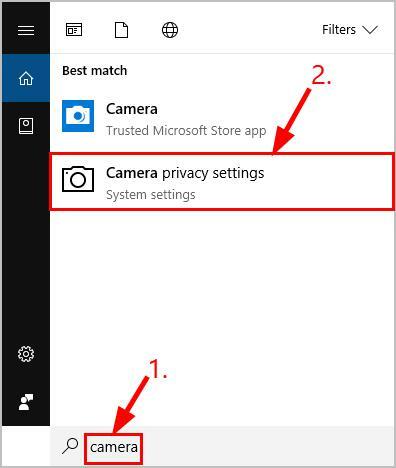
- Seejärel peate sisse lülitama Lubage rakendustel oma kaamerale juurde pääseda valik sisse lülitatud.
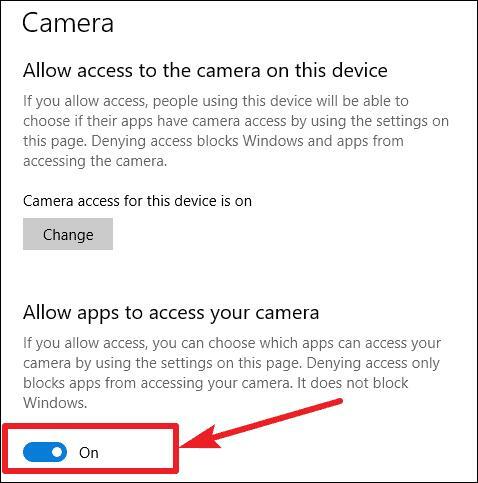
- Saate valida, millistele rakendustele soovite oma kaamerale juurde pääseda.
- Pärast valimist saate need rakendused sisse lülitada.
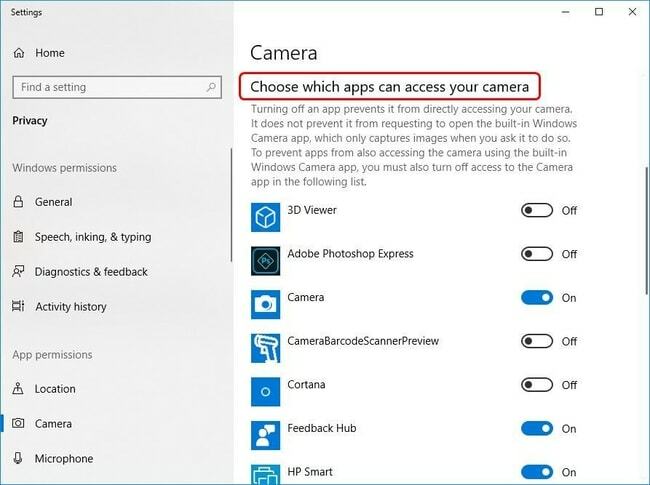
Kui olete vajalikud seadistused teinud, saate liikuda rakendusse ja vaadata, kas saate nüüd kaamerat kasutada. Kui ei, siis võite liikuda järgmise meetodi juurde, et lahendada Lenovo kaamera, mis Windows 10 probleemiga ei tööta.
Loe ka: Lenovo sülearvuti klaviatuur ei tööta Windows 10-s [parandatud]
2. meetod: värskendage oma kaamera draiverit (soovitatav)
Vananenud draiver on üks peamisi probleeme, mis takistab Windowsi seadmete tööd. Nõuetekohase värskenduse korral võib tekkida viivitusi ja ühenduvusprobleeme. Võimalik, et teie Lenovo sülearvuti kaamera ei tööta Windows 10-s vananenud seadmedraiveri tõttu. Kuigi see võib nii olla, veenduge, et teie Lenovo sülearvuti kaameradraiver oleks värskendatud.
Peamine viis veebikaamera jaoks ajakohase draiveri hankimiseks on seadmehalduri kasutamine. Kui aga leiate, et seadmehalduri meetod sülearvuti draiverite otsimiseks ja värskendamiseks võtab aega (mis võib ka olla), saate probleemi lahendamiseks kasutada mis tahes parimat draiverivärskendusprogrammi. Neid on vähe täiesti tasuta draiverite värskendamise tööriistad mis tuvastavad vajalikud värskendused ja installivad, mis säästab teie aega ühilduvate draiverite leidmisel.
Üks selline tööriist on Biti draiveri värskendaja. See on nutikalt programmeeritud, et aidata kasutajatel värskendada kõiki aegunud, rikutud või puuduvaid draivereid ühe korraga, vaid ühe klõpsuga. Selle suurepärase tööriista abil saate veebikaamera või kaamera draiveri värskendada järgmiselt.
- Selle saamiseks klõpsake alloleval allalaadimisnupul Biti draiveri värskendaja.

- Käivitage tööriist ja klõpsake nuppu Skanni draiverid nuppu avakuval.
- Kui skannimine on lõppenud, klõpsake nuppu Uuendage kohe kaamera draiveri kõrval olev nupp.

Loe ka: Windows 10 Bluetoothi draiveri allalaadimine Windows PC jaoks – installige uuesti ja värskendage
3. meetod: installige oma kaamera draiver uuesti
Teadaolevalt põhjustab Windowsi sülearvutites palju probleeme ka valesti installitud veebikaamera draiver. Seega, kui teil on endiselt ees kaamera, mis ei tööta Lenovo sülearvuti probleemiga, on veel üks parim viis selle lahendamiseks proovida oma Windowsi kaameradraiveri uuesti installida.
Siin on juhised, mida saate kaameradraiveri uuesti installimiseks järgida.
- Tüüp devmgmt.msc käsukastis Käivita (Windowsi klahv + R) ja seejärel vajutage sisestusklahvi.

- Otsige üles Pildindusseadmed või Kaamerad kategooria ja laiendage seda kaameraseadme vaatamiseks.
- Nüüd peate paremklõpsama kaameraseadet ja valima Desinstallige seade valik.
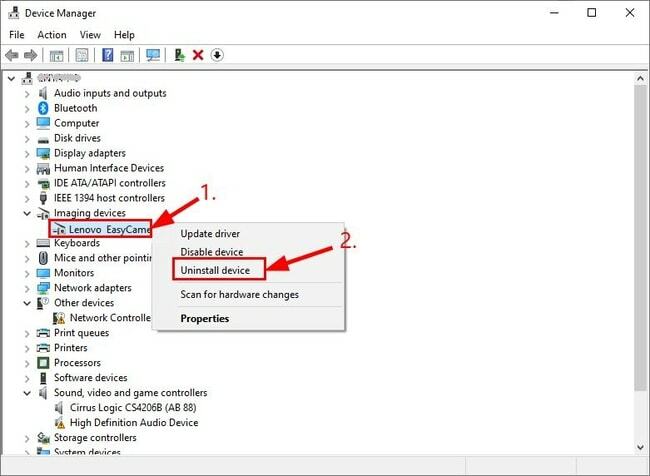
- Kinnitage, märkides linnukese Kustutage selle seadme draiveritarkvara märkeruut ja klõpsates nuppu Jah või OK.
- Seejärel taaskäivitage sülearvuti ja minge uuesti seadmehaldurisse.
- Klõpsake nuppu Toiming ja seejärel nuppu Otsige riistvaramuudatusi võimalus veebikaamera draiveri uuesti installimiseks oma Lenovo sülearvutisse.
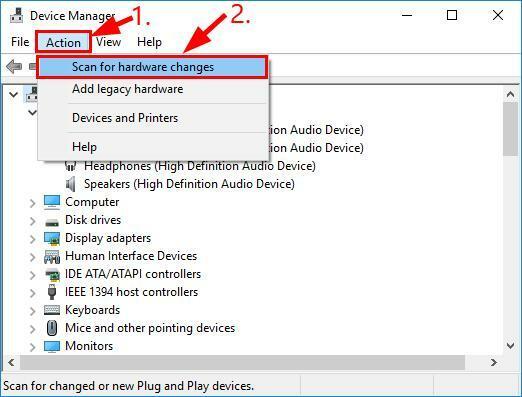
Nüüd, kui olete kaamera draiveri uuesti installinud, peaksite saama Lenovost lahti saada veebikaamera ei tööta probleem teie Windows 10-s.
Loe ka: Kuidas värskendada seadme draivereid opsüsteemis Windows 10? {Lihtne juhend}
Kaamera ei tööta Lenovo sülearvutis: lahendatud
Selle juhendi kaudu selgitasime, kuidas lahendada Lenovo kaamera, mis ei tööta Windows 10 puhul. Loodetavasti olete leidnud parima lahenduse ja lahendanud oma sülearvuti Lenovo veebikaamera probleemid. Kui teil on seisukohti, ideid ja ettepanekuid, kirjutage julgelt allpool olevasse kommentaaride jaotisse.
Lõpetuseks, enne lahkumist liituge tasuta meie uudiskirjaga, et saada teavet tehniliste probleemide kiiremate ja lihtsamate lahenduste kohta.